
Când lucrați la distanță, aveți nevoie pentru a lăsa oamenii să știe dacă ești disponibil sau nu. Echipe Microsoft are un statut vizibil puteți schimba în funcție de disponibilitatea dvs., astfel încât colegii știu dacă te pot deranja sau nu.
Statutul dvs. este afișat ca un cerc de culoare de lângă profilul tau. Puteți vedea acest lucru în orice moment, în colțul din dreapta sus echipe.
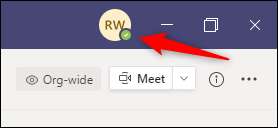
Puteți vedea, de asemenea, statutul unei persoane în profilul lor de lângă un chat.
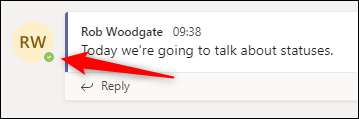
Echipe Microsoft va schimba starea în mod automat, în anumite circumstanțe, cum ar fi atunci când vă aflați într-un apel de întâlnire sau video, sau dacă ați fost inactiv pentru o perioadă de timp. Dar, de asemenea, puteți schimba manual, de asemenea.
Pentru a face acest lucru, faceți clic pe profilul dvs. în colțul din dreapta sus al aplicației Teams, selectați starea curentă și schimbați starea de ceea ce doriți.
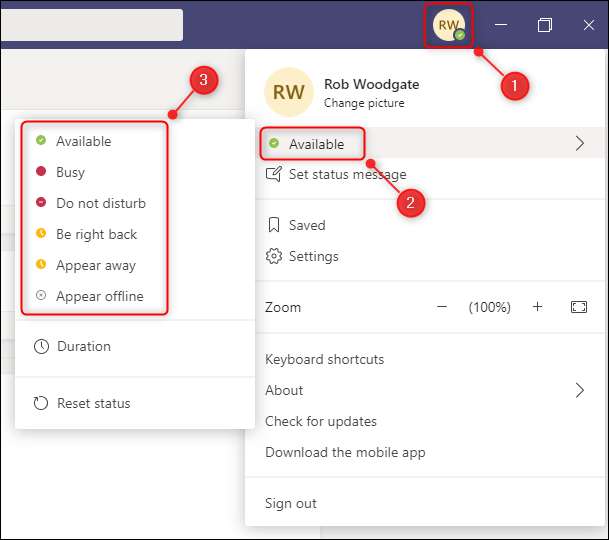
De asemenea, puteți seta cât timp doriți să rămână într-un anumit statut făcând clic pe „Durată“.
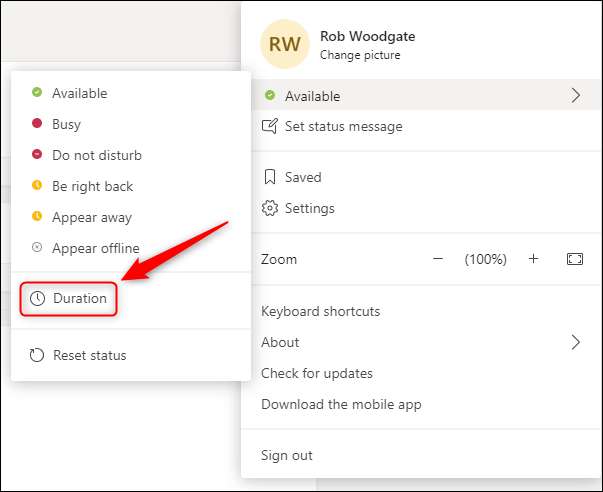
Selectați starea pe care doriți și cât timp doriți să rămână în această stare.
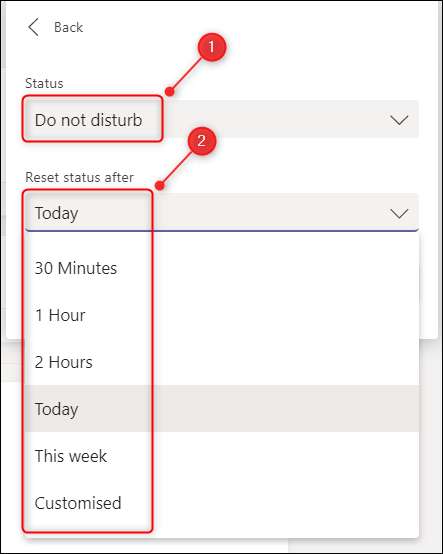
Starea ta se va schimba automat înapoi la „disponibil“, atunci când durata este completă (sau „Ocupat“, în cazul în care sfârșitul duratei este într-un moment când ești într-o ședință sau un apel).
Puteți schimba, de asemenea, starea de la caseta de căutare din partea de sus a echipelor Microsoft prin tastarea într-una din următoarele comenzi:
- /disponibil: Setează starea dvs. la disponibil
- /ocupat: Setează starea dvs. la Ocupat
- / DND: Setează starea dvs. Nu deranjați
- / BRB: Setează starea ta să fie înapoi dreapta
- /departe: Setează starea dvs. la deplasare
- /deconectat: Setează starea dvs. la Apare neconectat
Dacă o scurtătură tastatură, Ctrl + E vă va duce la caseta de căutare. Deci, pentru a seta starea de „Nu deranjați“, fără a părăsi tastatura, este Ctrl + E, urmat de „/ DND.“
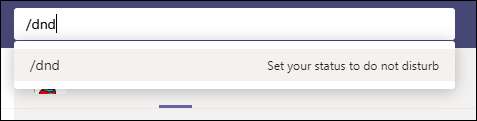
Cu toate acestea, nu puteți seta o durată în caseta de căutare, așa că dacă doriți să modificați automat înapoi la „Disponibil“ la un moment dat, va trebui să utilizați mouse-ul.
Diferitele stări sunt destul de auto-explicative, dar există câteva lucruri utile.
Disponibil: (Cercul verde) este starea implicită atunci când sunteți conectat la echipe și nu sunt într-o ședință sau un apel. Dacă blocați dispozitivul sau sunt inactiv pentru o lungă perioadă de timp, echipele vor schimba automat starea dvs. la „Away“. Dacă utilizați echipele de pe un telefon sau o tabletă, echipele se vor schimba, de asemenea, starea dvs. la „Away“ când utilizați o altă aplicație și echipe se află în fundal.
Ocupat:
(Cercul roșu) este echipele stare pe care le va schimba automat când
sunt pe un apel sau într-o ședință, atâta timp cât nu ați setat starea dvs. „Nu deranjați“ (caz în care va rămâne în „Nu deranjați“). Vei primi în continuare notificări atunci când este setat la Ocupat.
LEGATE DE: Cum se configurează Microsoft Echipe Notificări
Nu deranja: (Cercul roșu cu bara albă peste ea) va preveni notificări de la popping sus. Echipele nu se va schimba starea de la „Nu deranjați“, așa că va trebui să vă amintiți să-l schimbe din nou la „disponibil“ te.
Revin imediat: (Cercul galben) indică faptul că sunteți temporar să scadă și va fi din nou în curând. Se pare identic cu „Away“, dar atunci când colegii treceți peste profilul dvs., vor vedea că le setat la „Fii dreapta spate“, mai degrabă decât „Away“.
Apărea departe: (Cercul galben) este identic cu „Away“ și „Fii spate dreapta,“ și oferă alte persoane impresia că echipele nu are concentrarea. Încă veți primi notificări de mesaje.
Apare offline: (Cercul alb cu un "x" în ea) oferă altor persoane impresia că nu sunteți conectat la echipe. Încă veți primi notificări de mesaje. Ca și în cazul "apare departe", trebuie să vă asigurați că acest lucru nu va da impresia că nu lucrați, deci poate discuta cu restul echipei și managerului, astfel încât să o utilizați în toate același fel.







